Habituellement, la commande ls est utilisée sous Linux pour afficher les fichiers et les dossiers. C'est une commande intégrée dans GNU/Linux. Cependant, il a ses défauts, par exemple, il n'y a pas d'option pour afficher les répertoires de manière récursive.
Aujourd'hui, nous voulons vous présenter une nouvelle commande appelée "tree" qui est utilisée pour la liste récursive des fichiers, et comment nous pouvons l'appeler avec une limite sur la profondeur de la structure des fichiers à afficher.
Installer la commande Tree sous Linux
La commande arborescente n'est pas disponible par défaut dans les distributions Linux et peut être installé dans Debian et RedHat distributions basées sur :
$ sudo apt install tree [on Debian, Ubuntu & Mint] $ sudo yum install tree [on RedHat, CentOS & Fedora]
Et dans les distributions basées sur Arch avec :
$ sudo pacman -Sy tree [on Arch and Manjaro Linux]
Vérifiez s'il a été installé en appelant :
$ tree -v
Liste des répertoires récursifs sous Linux
L'arbre La commande affiche la liste des répertoires dans un format plus soigné avec des indentations appropriées pour les sous-répertoires et différents codes de couleur pour les fichiers et les dossiers. Appelez-le sans aucun argument pour obtenir toute l'arborescence sous un dossier.
$ tree
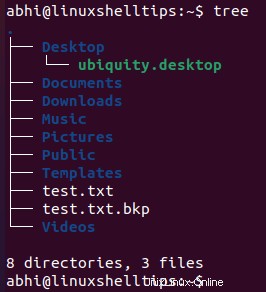
De même, vous pouvez également passer un chemin de répertoire comme argument pour afficher l'arborescence sous ce répertoire au lieu du répertoire actuel.
$ tree /etc/pki
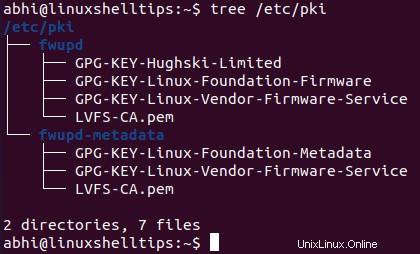
Vous pouvez également l'appeler avec plusieurs arguments de chemin de répertoire. Comme on le voit dans les deux captures d'écran ci-dessus, la commande ira tout en bas de l'arborescence d'un répertoire, jusqu'au point où il n'y a plus de sous-répertoires, et affichera tout.
Limiter la profondeur de la liste récursive des fichiers
Cependant, comme indiqué au début, cela devient évidemment délicat lorsqu'il est utilisé sur un dossier avec un certain nombre de sous-répertoires ayant une grande profondeur. Pour limiter la profondeur de la liste récursive des fichiers, utilisez le -L argument comme indiqué.
$ tree -L Depth Folder_Path
Ici ‘Profondeur ‘ est un entier positif indiquant la profondeur maximale de la structure de dossiers à afficher.
$ tree -L 2 /snap
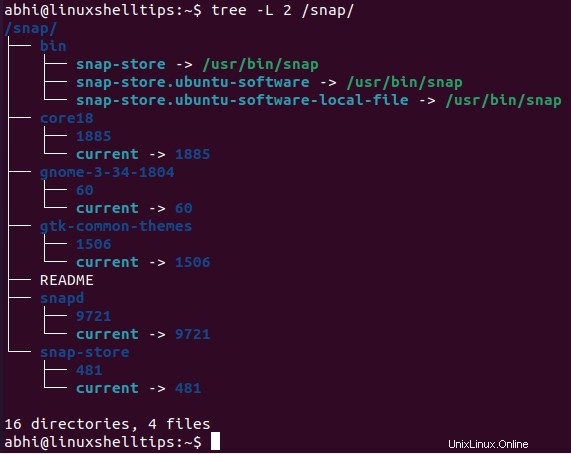
Il a limité l'affichage à 2 niveaux sous le chemin du répertoire qui lui est transmis, c'est-à-dire '/snap/ ‘. Sans cet argument, cela créerait un énorme affichage sous la forme "snap ' est un dossier système qui s'exécute très profondément et contient un grand nombre de fichiers.
Définir différentes limites de profondeur pour la liste des répertoires
De même, vous pouvez appeler tree et passez plusieurs chemins de répertoire simultanément avec des limites de profondeur différentes pour chacun :
$ tree -L 2 /home -L 3 /etc/apt/apt.conf.d
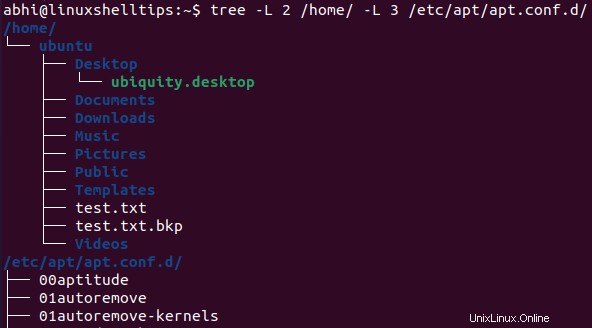
Conclusion
Dans cet article, nous avons découvert la commande tree command et comment limiter sa profondeur sur la structure de fichier affichée. Assurez-vous de lire la page de manuel de "tree" pour en savoir plus.
Connaissez-vous d'autres commandes similaires ? Faites-le nous savoir dans les commentaires ci-dessous !